Quando digiti un indirizzo host o un URL nel tuo browser, il risolutore DNS contatterà un server DNS per identificare l'indirizzo IP connesso a quel nome host. Quell'indirizzo torna al tuo computer e vedi il sito web a cui vuoi accedere. Ma a volte riceverai un errore che ti dice che il server DNS non risponde.
Per risolvere questo problema, ci sono diverse cose che puoi provare. Per assicurarti che il sito Web non stia causando l'errore e che la tua connessione Internet funzioni correttamente, esegui prima questo rapido controllo.
Relazionato: Come correggere gli errori DNS e riottenere l'accesso a Internet
1. Controlla l'origine del problema
Accedi al sito Web da un altro dispositivo, magari utilizzando una connessione 4G, per vedere se viene caricato. Se funziona correttamente, il problema riguarda il router o il dispositivo. Connettiti al router con l'altro dispositivo per vedere se il sito si carica in quel modo. Se lo fa, probabilmente stai guardando un problema con la tua macchina.
2. Disinstalla e reinstalla i driver di rete
Prima di tentare questa correzione, assicurati di avere i driver necessari disponibili come backup. Vai al sito Web del produttore del PC e scarica il driver della scheda di rete più recente. Poiché il tuo PC non può connettersi a Internet, usa un PC diverso per scaricare un driver e salvarlo su un'unità flash USB in modo da poterlo installare sul tuo PC, se necessario. Tutto quello che devi sapere è il produttore del tuo PC e il nome o il numero del modello.
1. Nella casella di ricerca sulla barra delle applicazioni, digita "Gestione dispositivi" e trova Schede di rete nell'elenco dei risultati.

2. Espandi Schede di rete e individua la scheda di rete per il tuo dispositivo.
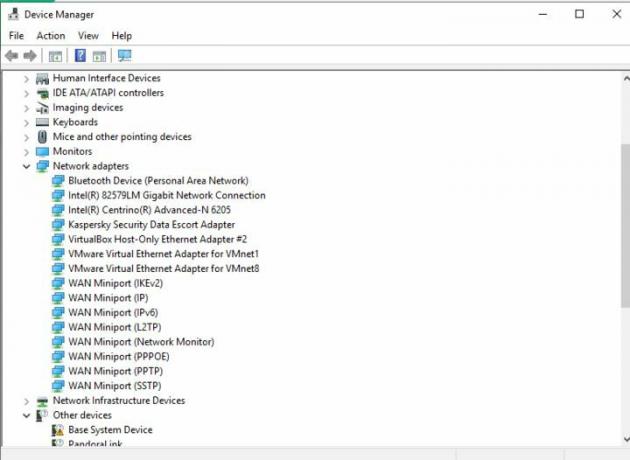
3. Fare clic con il pulsante destro del mouse sulla scheda di rete.
4. Seleziona Disinstalla dispositivo.
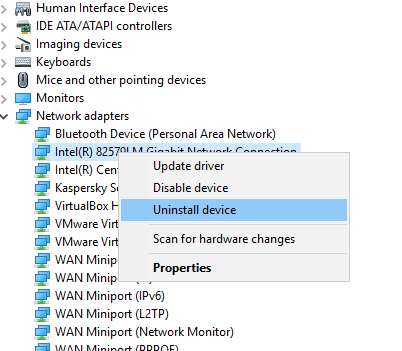
5. Fai clic su "Elimina il software del driver per questo dispositivo?" casella di controllo e fare clic su Disinstalla.
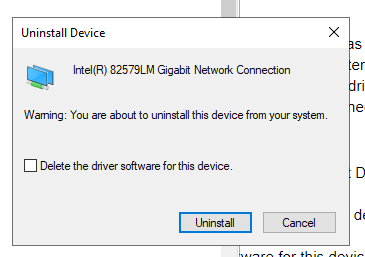
6. Dopo aver disinstallato il driver, riavvia la macchina.
Dopo il riavvio del PC, Windows cercherà e installerà automaticamente il driver della scheda di rete. Verifica se questo risolve il problema di connessione. Se Windows non installa automaticamente un driver, prova a installare il driver di backup che hai salvato prima della disinstallazione.
3. Svuota la cache DNS
La tua cache DNS memorizza le posizioni (indirizzi IP) dei server Web che contengono pagine Web che hai visualizzato di recente in modo che il tuo computer possa accedervi più rapidamente. Cancellarlo può eliminare eventuali errori e consentire alla macchina di ricontrollare il server DNS per l'indirizzo.
1. Tipo cmd nella finestra di ricerca e apri il prompt dei comandi come amministratore.
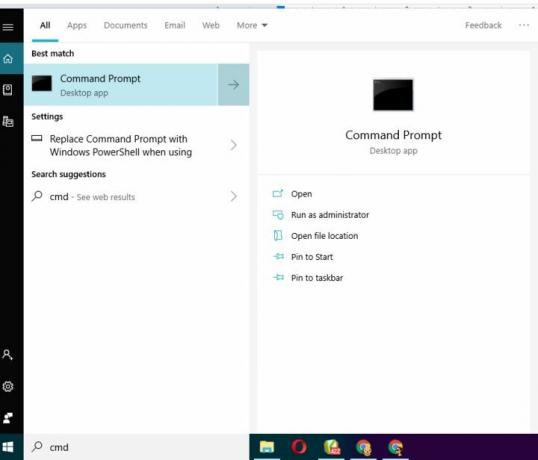
2. Digita quanto segue nella finestra del prompt dei comandi:
ipconfig /flushdns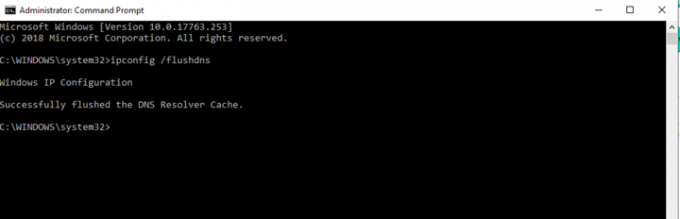
3. Controlla se questo ha risolto il problema.
4. Aggiorna i driver di rete
Un driver di dispositivo è un software che consente al sistema operativo di avviare, utilizzare e controllare un dispositivo hardware. Se non sono aggiornati, potrebbero non funzionare. Ecco come aggiornarli.
1. Vai al Pannello di controllo e apri "Gestione dispositivi".
2. Espandi Schede di rete facendo clic sul triangolo davanti ad esso.
3. Fai clic con il pulsante destro del mouse sulla tua rete.

4. Fare clic su "Aggiorna driver".
5. Lascia che il computer controlli gli aggiornamenti del driver.
6. Installa i driver se viene trovato un aggiornamento.
Relazionato: Come trovare il miglior server DNS alternativo
5. Aggiorna il software del router all'ultima versione
Proprio come i driver devono essere aggiornati per funzionare correttamente, vale anche per il software che esegue il router. Ogni produttore di router avrà un modo diverso per farlo. Inizia a controllare online cercando "update [nome del router]" per sapere come farlo per la tua marca e modello.
6. Disattiva Microsoft Virtual Wi-Fi Miniport Adapter
Questa opzione può essere o non essere disponibile sulla tua macchina. Se lo è, le seguenti istruzioni mostrano come disabilitarlo.
1. Vai al Pannello di controllo.
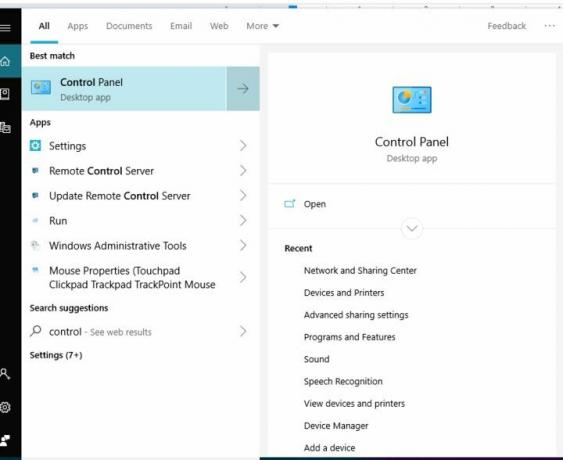
2. Espandi Schede di rete facendo clic sul triangolo davanti ad esso.
3. Fare clic con il pulsante destro del mouse sull'adattatore Miniport Wi-Fi virtuale (se presente).
4. Fare clic su Disabilita.
7. Modificare le impostazioni TCP/IP
TCP/IP, o Transmission Control Protocol/Internet Protocol, è una suite di protocolli di comunicazione utilizzati per interconnettere dispositivi su Internet.
1. Digita pannello di controllo nella casella di ricerca.
2. Fare clic su Rete e Internet.
3. Apri il centro di rete e condivisione.
4. Fare clic su "Modifica impostazioni adattatore" sul lato sinistro della finestra.

5. Fai clic con il pulsante destro del mouse sulla rete Wi-Fi che stai utilizzando.
6. Fare clic su Proprietà.

7. Selezionare "Protocollo Internet versione 4 (TCP/IPv4)" e fare clic sul pulsante Proprietà.
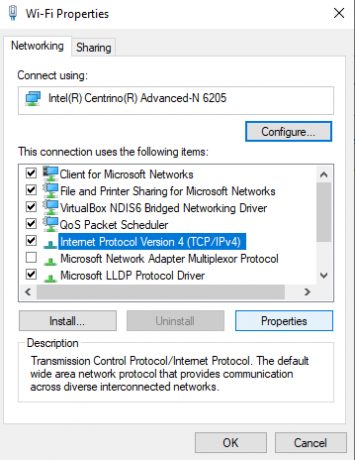
8. Nella schermata successiva seleziona "Ottieni indirizzo IP automaticamente" e "Ottieni indirizzo server DNS automaticamente".
9. Premi OK.
Esistono ancora altri modi per provare a risolvere l'errore di mancata risposta del server DNS, ma questi sono alcuni dei più comuni. Speriamo che uno di loro funzioni per te. Facci sapere i tuoi risultati.
Divulgazione di affiliazione: Make Tech Easier può guadagnare commissioni sui prodotti acquistati tramite i nostri link, il che supporta il lavoro che svolgiamo per i nostri lettori.


